标签:style class blog c code java
1、新建一个MFC项目;在资源视图中新建Toolbar资源:
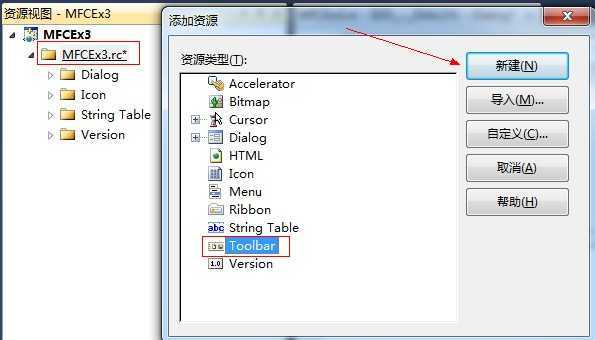
2、编辑状态栏:
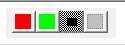
3、在***Dlg.h文件中添加CToolBar类型或其派生类型的一个变量如:(CdlgToolBar myToolBar;),然后在***Dlg.cpp中OnInitDialog函数中添加如下代码(最简单但不完全):
if (!myToolBar.CreateEx(this, TBSTYLE_FLAT, WS_CHILD | WS_VISIBLE | CBRS_ALIGN_TOP | CBRS_GRIPPER | CBRS_TOOLTIPS) || !myToolBar.LoadToolBar(IDR_TOOLBAR1) ) { AfxMessageBox(TEXT("Failed to create toolbar!"),NULL,NULL); return FALSE; } //添加工具栏 RepositionBars(AFX_IDW_CONTROLBAR_FIRST, AFX_IDW_CONTROLBAR_LAST, 0);
保存后就可以查看效果;
4、运行效果如下,可以看到对话框已经成功显示工具栏,但是点击工具栏上的红色、绿色和黑色按钮是没有反应的,这是因为没有为它们添加响应函数,接下来为它们添加响应函数;

5、回到对话框,右键->类向导,执行下述操作:
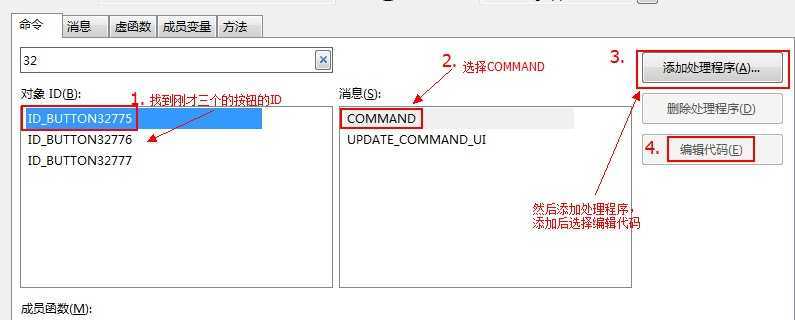
添加处理程序时也可以修改函数名称,不修改的话默认即可;
6、在***Dlg.cpp文件中在刚才添加的函数体中添加相应代码,即可完成;
后面两个按钮按上诉步骤再次执行即可,保存后即可查看运行效果。
参考:
http://blog.csdn.net/johnnyhu90/article/details/9623207
http://www.xuebuyuan.com/280631.html
标签:style class blog c code java
原文地址:http://www.cnblogs.com/vitah/p/3749757.html